Bosan dengan password WiFi IndiHome yang mudah ditebak? Saatnya ganti dengan yang lebih kuat dan aman! Berikut panduan lengkap cara mengubah password WiFi IndiHome yang bisa kamu ikuti dengan mudah.
Mengubah password WiFi IndiHome sangat penting untuk menjaga keamanan jaringan internet kamu. Password yang kuat akan mencegah orang lain mengakses jaringanmu tanpa izin dan melindungi data pribadimu.
Cara Mengakses Halaman Pengaturan Router IndiHome
Untuk mengubah password WiFi IndiHome, kita perlu mengakses halaman pengaturan router. Berikut langkah-langkahnya:
Mendapatkan Alamat IP Router
Setiap router memiliki alamat IP unik yang digunakan untuk mengakses halaman pengaturannya. Untuk mendapatkan alamat IP router IndiHome:
- Buka Command Prompt (CMD) di komputer atau laptop Anda.
- Ketik perintah “ipconfig” dan tekan Enter.
- Cari baris yang bertuliskan “Default Gateway”. Alamat IP yang tertera di sana adalah alamat IP router Anda.
Mengakses Halaman Pengaturan
Setelah mendapatkan alamat IP router, Anda dapat mengakses halaman pengaturannya dengan mengikuti langkah-langkah berikut:
- Buka browser web, seperti Google Chrome atau Mozilla Firefox.
- Ketik alamat IP router di bilah alamat browser.
- Tekan Enter.
- Anda akan diminta memasukkan username dan password untuk login ke halaman pengaturan.
Kredensial Masuk Default
Kredensial masuk default untuk halaman pengaturan router IndiHome biasanya adalah:
- Username: admin
- Password: admin
Jika kredensial default tidak berfungsi, Anda dapat mencoba memeriksa stiker di bagian belakang router untuk informasi login alternatif.
Mengubah Password Wi-Fi IndiHome: Cara Mengubah Password Wifi Indihome
Mengakses Pengaturan Router
- Sambungkan perangkat ke jaringan Wi-Fi IndiHome.
- Buka browser dan ketik alamat IP router (biasanya 192.168.1.1 atau 192.168.0.1) di bilah alamat.
- Masuk menggunakan nama pengguna dan kata sandi default (biasanya “admin” dan “admin”).
Mencari Pengaturan Wi-Fi
Setelah masuk, cari bagian “Pengaturan Nirkabel” atau “Wi-Fi”.
Mengubah Kata Sandi Wi-Fi
- Cari bidang “Kata Sandi Wi-Fi” atau “Kunci Keamanan Nirkabel”.
- Masukkan kata sandi baru yang diinginkan.
- Konfirmasikan kata sandi baru di bidang yang disediakan.
- Klik tombol “Simpan” atau “Terapkan”.
Memeriksa Kata Sandi Baru
Sambungkan kembali perangkat ke jaringan Wi-Fi menggunakan kata sandi baru.
Tips Keamanan untuk Password Wi-Fi
Membuat password Wi-Fi yang kuat sangat penting untuk menjaga keamanan jaringan rumah Anda. Berikut beberapa praktik terbaik yang harus diikuti:
Hindari menggunakan informasi pribadi yang mudah ditebak, seperti nama, tanggal lahir, atau alamat. Gunakan kombinasi huruf besar dan kecil, angka, serta simbol untuk meningkatkan kompleksitas.
Untuk mengganti kata sandi Wi-Fi IndiHome, kamu bisa akses pengaturan router lewat browser. Setelah masuk, cari opsi “Password” atau “Keamanan” dan ubah kata sandi sesuai keinginan. Nah, buat kamu yang lagi cari referensi harga iPhone terbaru, bisa cek di harga iphone 2022 . Kembali ke topik awal, pastikan kata sandi Wi-Fi yang baru kuat dan mudah diingat untuk menjaga keamanan jaringan rumahmu.
Membuat Password yang Kuat
- Minimal 12 karakter panjangnya.
- Gunakan kombinasi huruf besar dan kecil, angka, serta simbol.
- Hindari menggunakan kata-kata yang ada di kamus.
Mengganti Password Secara Berkala, Cara mengubah password wifi indihome
Untuk meningkatkan keamanan lebih lanjut, disarankan untuk mengganti password Wi-Fi secara berkala, misalnya setiap 3-6 bulan. Ini akan mengurangi risiko seseorang menebak atau meretas password Anda.
Pertimbangan Tambahan
Saat mengubah kata sandi Wi-Fi, ada beberapa pertimbangan tambahan yang perlu diperhatikan untuk memastikan proses berjalan lancar dan efektif.
Berikut adalah beberapa poin penting yang perlu dipertimbangkan:
Masalah yang Mungkin Dihadapi
- Lupa Kata Sandi:Jika Anda lupa kata sandi saat ini, Anda mungkin perlu mengatur ulang router ke pengaturan pabrik. Ini akan menghapus semua pengaturan kustom, termasuk kata sandi Wi-Fi.
- Tidak Dapat Mengakses Halaman Pengaturan Router:Jika Anda tidak dapat mengakses halaman pengaturan router, pastikan Anda terhubung ke jaringan Wi-Fi yang ingin Anda ubah. Anda juga dapat mencoba menggunakan alamat IP router default, yang biasanya 192.168.1.1 atau 192.168.0.1.
- Masalah Keamanan:Saat memilih kata sandi baru, pastikan untuk menggunakan kombinasi huruf besar dan kecil, angka, serta karakter khusus. Hindari menggunakan kata-kata umum atau informasi pribadi yang mudah ditebak.
Kesimpulan
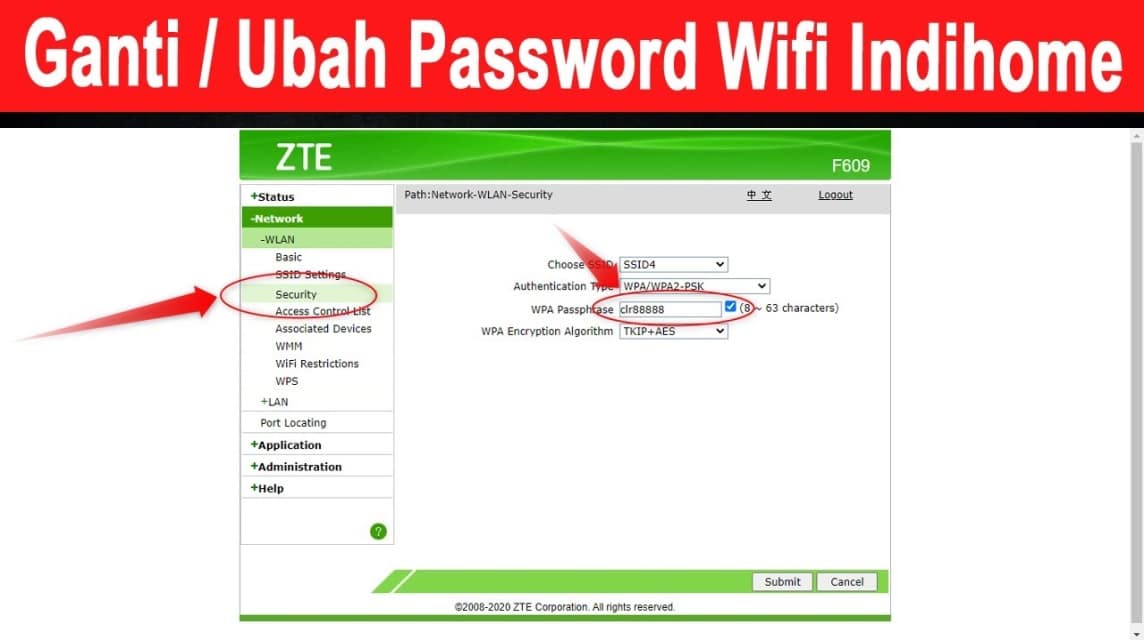
Dengan mengikuti langkah-langkah di atas, kamu bisa dengan mudah mengubah password WiFi IndiHome dan meningkatkan keamanan jaringan internetmu. Jangan lupa untuk mengganti password secara berkala untuk memastikan keamanan jaringanmu tetap terjaga.
